
Khi bạn đóng nắp MacBook của mình, nó sẽ chuyển sang chế độ ngủ. Không có cài đặt hệ thống nào bạn có thể điều chỉnh và không có lệnh nào bạn có thể chạy để thay đổi cài đặt này. Nhưng có một ngoại lệ chính đối với quy tắc này và một chương trình bên thứ ba khác cung cấp cho bạn quyền kiểm soát.
Chúng tôi đã nói với bạn cách giữ cho máy Mac của bạn không ngủ , nhưng điều này hơi khác một chút. Giả sử bạn muốn MacBook của mình chạy trong khi đóng cửa, vì vậy bạn có thể giải phóng không gian bàn làm việc hoặc để nó làm máy chủ chạy để truy cập từ xa. Bạn có hai lựa chọn.
Không có phần mềm của bên thứ ba: Cắm màn hình bên ngoài
Theo mặc định, MacBook của bạn sẽ chuyển sang chế độ ngủ sau khi bạn đóng nắp. Nhưng có một ngoại lệ, như Apple giải thích ở đây . Tóm lại, MacBook của bạn sẽ vẫn hoạt động trong khi đóng nếu:
- Nguồn điện đã được kết nối và
- Một màn hình bên ngoài được kết nối và
- Chuột và bàn phím bên ngoài được kết nối. USB và Bluetooth đều hoạt động.
Nếu bạn có tất cả những điều đó, bạn có thể đóng máy tính xách tay mà không cần chuyển sang chế độ ngủ, biến máy tính xách tay của bạn thành một máy tính để bàn ngẫu hứng. Nếu bạn có một màn hình lớn chiếm toàn bộ bàn làm việc, thì đây có lẽ là cách tốt nhất để sử dụng MacBook của bạn.
Nếu máy Mac của bạn đang chạy macOS 10.7 (Lion) trở lên, bạn có thể chỉ cần mở MacBook của mình để kích hoạt lại màn hình của nó. Nếu bạn đang sử dụng phiên bản macOS cũ hơn, chẳng hạn như 10.6 (Snow Leopard) trở xuống, điều này sẽ không hoạt động. Đừng hoảng sợ: bạn chỉ cần đặt máy Mac ở chế độ ngủ, rút phích cắm màn hình, sau đó đóng và mở nó.
Không có màn hình ngoài: Sử dụng Ins mất ngủX
Điều gì sẽ xảy ra nếu bạn muốn giữ cho MacBook của mình luôn hoạt động mà không cần kết nối màn hình ngoài và các đầu vào? Bạn sẽ cần một số loại chương trình của bên thứ ba để làm điều đó. Chúng tôi đề nghị Mất ngủX , một chương trình miễn phí chạy từ thanh menu. Tải xuống ứng dụng và bạn sẽ có tệp .TGZ.
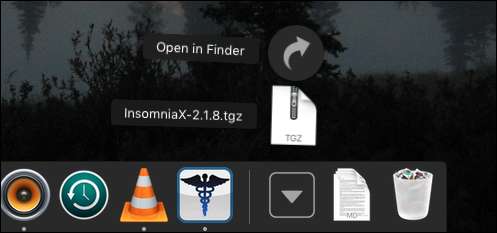
Bạn sẽ cần phải cài đặt The Unarchiver để mở tệp nén này và hiển thị chính ứng dụng.
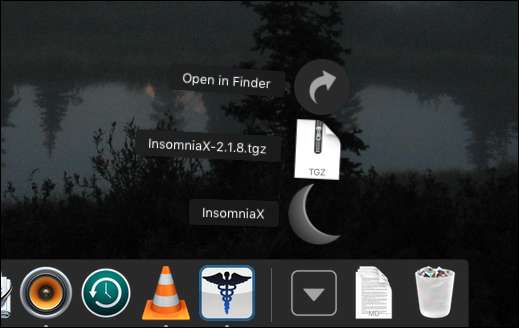
Để cài đặt Ins mất ngủ, hãy kéo chương trình vào thư mục Ứng dụng của bạn. Chạy chương trình và bạn sẽ tìm thấy nó trong thanh menu.

Khi chọn “Disable Lid Sleep”, bạn có thể đóng MacBook của mình mà nó không chuyển sang chế độ ngủ. Nếu tất cả những gì bạn muốn làm là đóng MacBook của mình và để nó tiếp tục chạy, điều dễ dàng nhất để làm là chỉ cần kiểm tra tùy chọn đó. Trong khi đó, “Tắt chế độ ngủ không hoạt động” sẽ ngăn máy Mac của bạn chuyển sang chế độ ngủ theo cách tương tự các chương trình như Amphetamine hoặc Caffeine làm .
Dưới đó, bạn sẽ tìm thấy tùy chọn để tắt nắp hoặc chế độ ngủ không hoạt động trong một khoảng thời gian nhất định. Nhấp vào các tùy chọn này và một cửa sổ có thanh trượt sẽ mở ra.
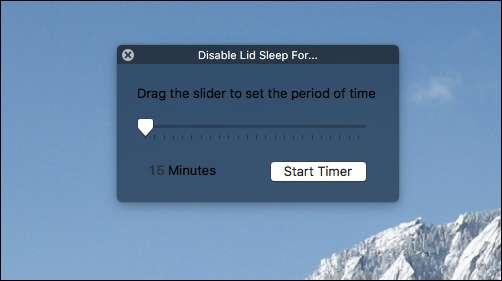
Chọn khoảng thời gian bạn muốn máy Mac của mình hoạt động và bạn đã ổn. Nếu bạn chỉ muốn máy Mac của mình thức đủ lâu để hoàn tất quá trình tải xuống hoặc phát một album cụ thể, đây có thể là một lựa chọn tốt cho bạn.
Bạn sẽ tìm thấy một vài tùy chọn khác trong “Tùy chọn”.
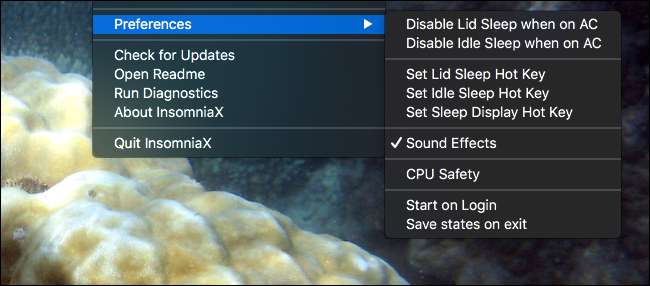
Ví dụ: bạn có thể đặc biệt tắt chế độ chuyển sang chế độ ngủ khi đóng nắp nếu nguồn điện được cắm vào. Chức năng “An toàn CPU” sẽ cho phép máy Mac của bạn chuyển sang chế độ ngủ trong trường hợp có khả năng quá nóng. Bạn cũng có thể đặt phím tắt để kích hoạt cả nắp và chế độ ngủ nhàn rỗi.
Đó là về nó! Đối với hầu hết các phần, tôi khuyên bạn chỉ cần mở Ins mất ngủ khi bạn muốn máy Mac của bạn vẫn tỉnh táo trong khi đóng và không mở nó nếu không. Ứng dụng bị động, có nghĩa là cài đặt của bạn sẽ không được ghi nhớ khi bạn khởi động lại máy Mac và mở lại Ins mất ngủ.







